gui_soft_cal - bulck/bulcky GitHub Wiki
Sommaire
Introduction
Le calendrier permet de définir et de se souvenir des informations correspondant à votre espace de culture. Ces informations sont ensuite disponibles sur l'écran LCD de la Cultibox si vous avez branché votre carte SD Cultibox lors des modifications du calendrier.
Pour accéder à l'onglet, cliquez sur l'onglet Calendrier du menu principal :

Une fenêtre avec le mois en cours s'affiche à l'écran:
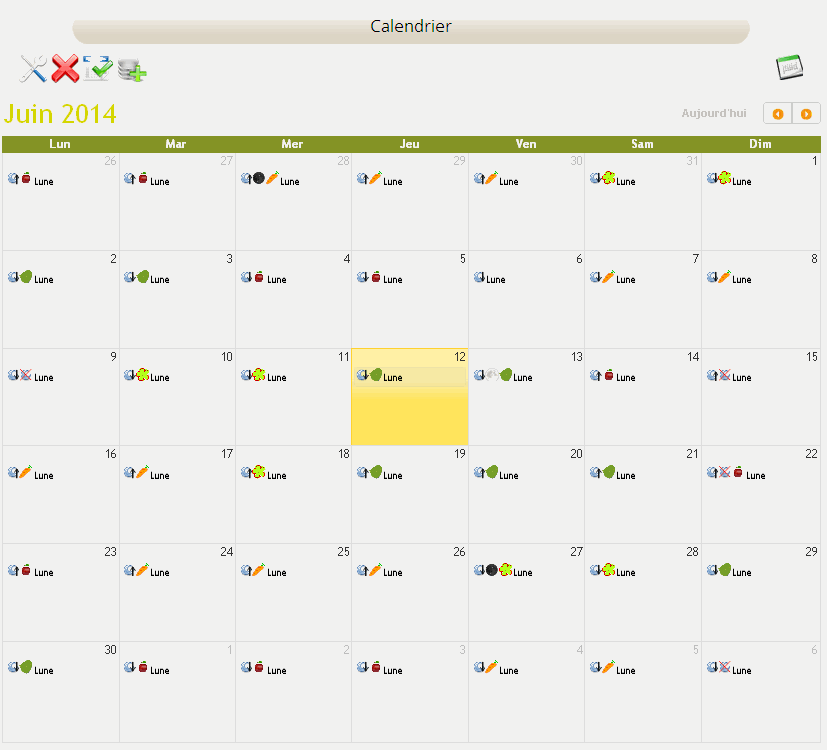
On retrouve sur cette fenêtre l'ensemble des annotations que vous avez crées et les annotations définies par l'utilisation avancée de fichiers xml (pour plus d’informations voir Utilisation avancée)
Ajouter une annotation
Vous pouvez ajouter une annotation sur un jour spécifique ou sur une période en cliquant simplement sur le jour concerné ou en sélectionnant la période à laquelle se reportera votre annotation. Une fenêtre s'affiche alors vous permettant de configurer votre annotation et de la créer en cliquant sur le bouton Ajouter une annotation. Une annotation peut contenir différentes informations:
- Un sujet (prédéfinie dans une liste ou personnalisé par vous)
- Les dates de départ et de fin définie par le jour ou la période que vous avez sélectionné
- Une couleur d'affichage dans le calendrier
- Une remarque servant à ajouter des informations. Attention, la Cultibox ne peut afficher que 500 caractère par jour. C'est à dire que si l'ensemble des événements d'une journée contient plus de 500 caractères, le message sera tronqué
- Un marquage de l'événement comme important pour avoir un rappel qui s'affiche lors de l'ouverture du calendrier
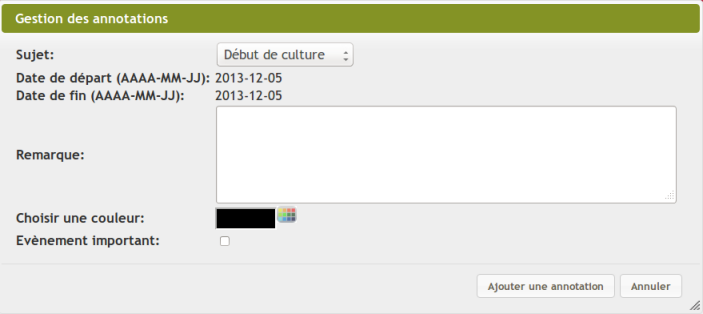
Il est à noter que dans la Cultibox, seul les champs Sujet et Remarque seront visibles.
Modifier ou supprimer un événement
Pour modifier ou supprimer une annotation, il vous suffit de cliquer dessus. Une fenêtre va alors apparaître avec deux boutons: un bouton Editer l'annotation (pour modifier une annotation) et un bouton Supprimer l'annotation (pour supprimer définitivement l'annotation).
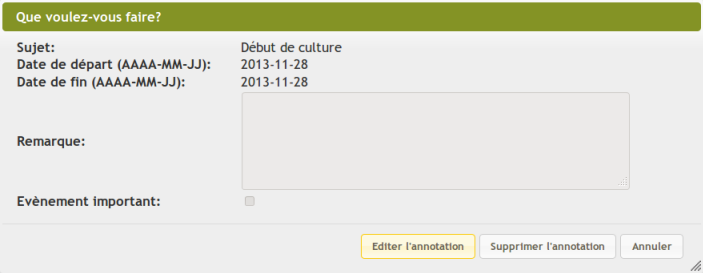
Si vous:
- Éditez une annotation: une autre fenêtre s'ouvrira ressemblant exactement à la fenêtre de création mais contenant les informations déjà enregistrées, vous permettant ainsi de les modifier
- Supprimez une annotation: une confirmation vous sera demandé avec de supprimer définitivement une annotation
Note1: Seul les événements que vous avez créé manuellement sont éditable/supprimable. Les événements liés aux fichiers xml (comme le calendrier lunaire) ne peuvent pas être modifié ainsi.
Note2: Si vous avez défini des programmes journaliers, une liste vous donnera la possibilité de définir un évènement créé comme programme journalier. Sinon, les évènements créés seront des évènements ordinaires.
Autres fonctionnalités des annotations
Deux actions sont encore possibles sur les annotations déjà créées:
- Déplacer une annotation: vous pouvez déplacer une annotation à une période différente et l’attrapant avec un clic souris et en la faisant glisser sur une nouvelle date
- Réduire ou agrandir une annotation dans le temps: en cliquant sur les bords d'une annotation, il est possible d'agrandir ou de réduire le temps auquel se réfère une annotation
Effacer toutes les annotations
En haut à gauche de la page du calendrier se trouve un bouton nommé Supprimer toutes les annotations enregistrées. En cliquant dessus et après confirmation, vous effacerez de façon définitive toutes les annotations que vous avez rentré manuellement. Les annotations définies dans les fichiers XML (comme le calendrier lunaire) ne seront pas supprimées.
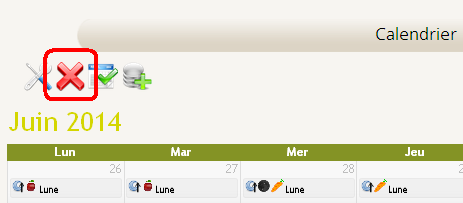
Appliquer un programme d'engrais prédéfini
En haut à gauche de la page du calendrier se trouve un bouton nommé Planification d'engrais :
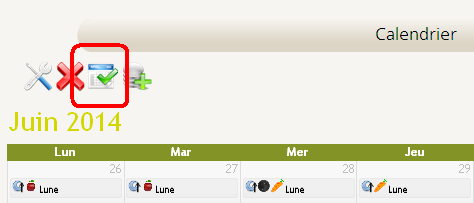
Une fois que vous avez cliqué sur le bouton, la fenêtre suivante s'ouvre :
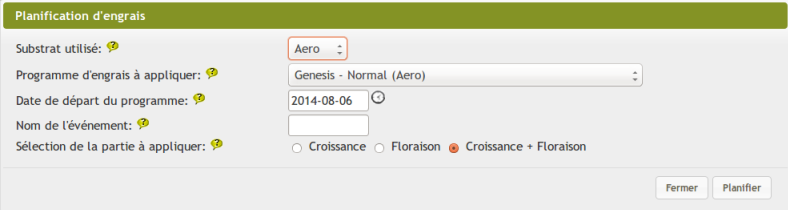
En fonction de votre substrat et du type d'engrais voulu, plusieurs choix s'offre à vous:
Afin d'appliquer ce programme au calendrier il faut donc:
- Choisir le substrat (Terre, Hydro, Coco, Aéro)
- Choisir le programme d'engrais
- Choisir la date de départ à laquelle appliquer le programme
- Éventuellement ajouter un nom à ce programme. Si vous définissez un nom, celui-ci apparaît dans le titre de l'annotation.
- Définir si vous désirez appliquer qu'une partie de ce programme. Les programmes d'engrais fournies sont construit sur une base de 12 semaines. Les 3 premières sont de la croissance et les 9 dernières la floraison. En choisissant croissance, uniquement les trois premières semaines seront appliquées. En choisissant floraison uniquement les 9 dernières semaines seront appliquées.
- Cliquer sur le bouton Panifier
Une fois cela fait, le programme apparaît dans le calendrier:
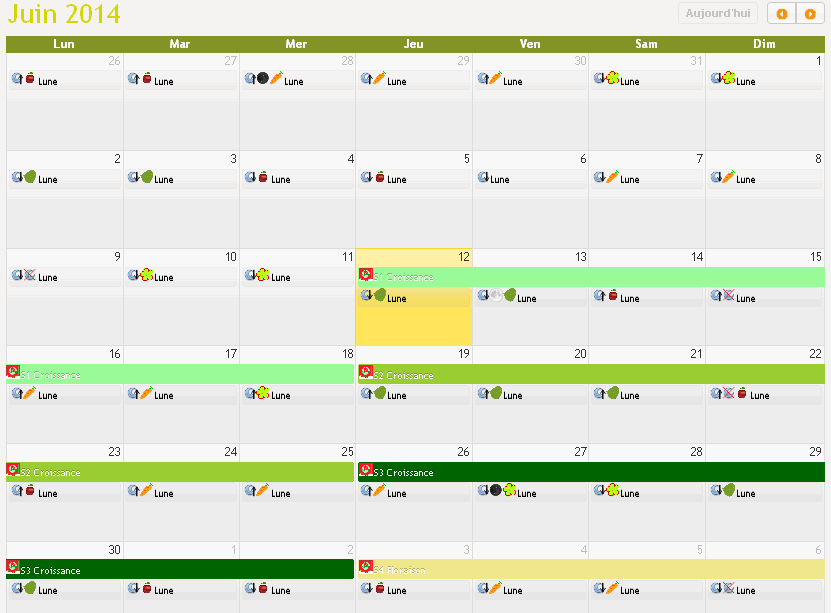
Certains programmes d'engrais ont été développé par des utilisateurs qui ont donné leur travail à la communauté en nous les faisant parvenir. Si vous souhaitez plus d'informations concernant la construction d'un programme d’engrais et la gestion des fichiers XML, reportez-vous à la section Utilisation avancée.
Pour chaque programme d'engrais, nous avons indiqué dans la documentation le programme exacte appliqué. Pour retrouver ces informations rendez vous sur la page Calendrier d'engrais.
Activer/Désactiver l'affichage des fichiers XML externes
Par défaut les fichiers présents dans votre logiciel seront affichés dans le calendrier (par exemple le calendrier lunaire). Il est possible de désactiver/activer l'affichage de ces fichiers s'ils ne vous intéresse pas. Pour cela, cliquez sur le bouton Gestion des fichiers XML externes:
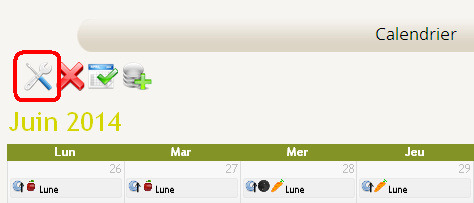
Un panneau de configuration s'ouvre où il est possible de désactiver ou d'activer chaque fichier XML indépendamment:
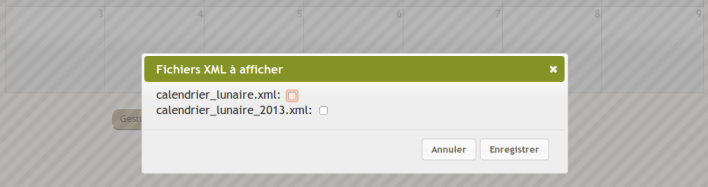
Une fois votre configuration faites, il suffit de cliquer sur le bouton Enregistrer. Le bouton annuler fermera le panneau sans prendre en compte vos modifications.
Note sur les fichiers XML
Il existe deux types de fichiers XML gérés par la logiciel Cultibox:
- Les fichiers de type "calendrier externe": ces fichiers regroupent les calendriers définis sur une année entière et ne pouvant pas être modifié (sauf manuellement) comme le calendrier lunaire.
- Les fichiers de type "calendrier d'engrais": ces fichiers sont applicables à la demande. Par défaut ils ne sont pas ajoutés dans le calendrier mais peuvent l'être à partir d'une date définit par l'utilisateur quelque soit l'année.
La gestion des fichiers XML à partir du calendrier ne concerne que les fichiers externes (type calendrier lunaire).
Programme journalier
Attention : disponible uniquement si vous avez créé un deuxième programme.
En haut à gauche de la page du calendrier se trouve un bouton nommé Programme journalier :
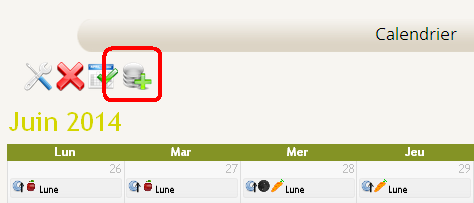
Après un clique sur ce bouton, la fenêtre suivante s'ouvre :
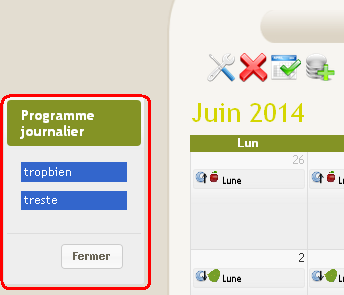
Vous pouvez ensuite prendre des programmes de cette journée et les appliquer sur le calendrier en "glissant-déposant".
Rappel des événements importants
Lorsque vous ouvrez le calendrier, un rappel contenant les derniers événements importants peut s'afficher:
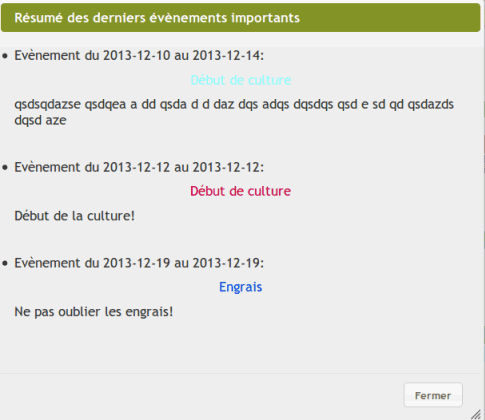
Ce rappel fait état des événements notés comme importants sur la semaine précédent et suivant le jour actuel. Ce rappel de deux semaines s'affiche donc si des événements importants ont été détecté durant ce laps de temps.